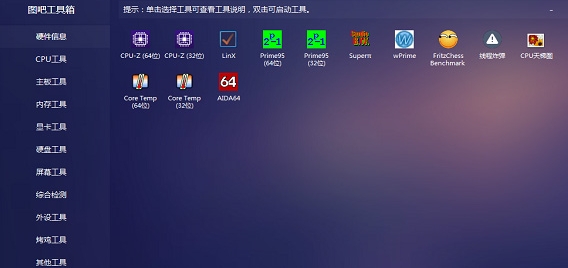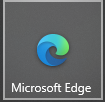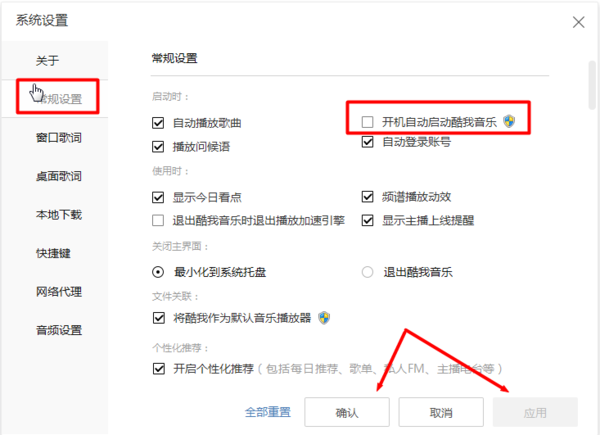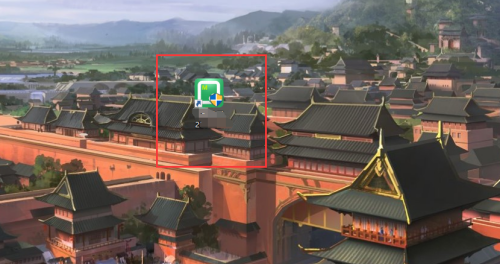小伙伴们知道秀米编辑器怎么使用格式刷吗?今天小编就来讲解秀米编辑器使用格式刷的方法,感兴趣的快跟小编一起来看看吧,希望能够帮助到大家呢。
第一步:打开秀米编辑器,点击【+】,新建图文(如图所示)。
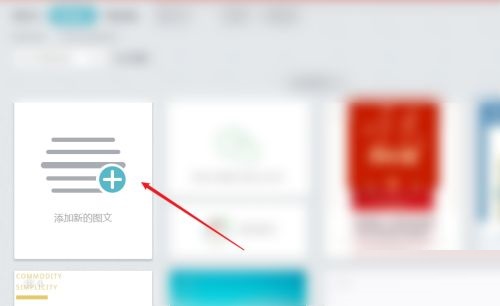
第二步:进入,编辑【文章】(如图所示)。
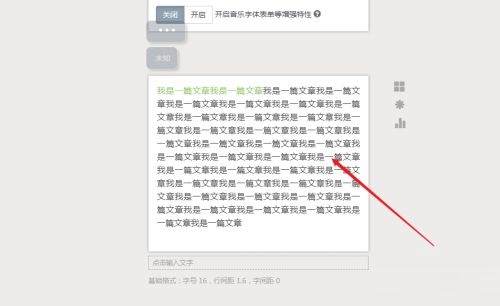
第三步:进入,选中文章要提取的格式,点击【提取格式图标】(如图所示)。
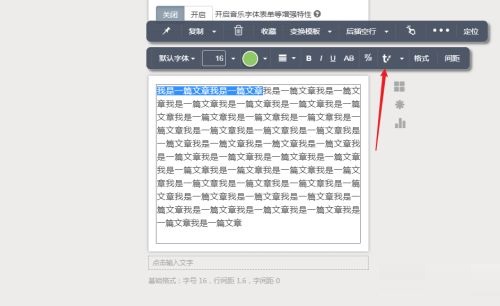
第四步:进入,选中要使用格式的【文本】,点击【已提取的格式】(如图所示)。
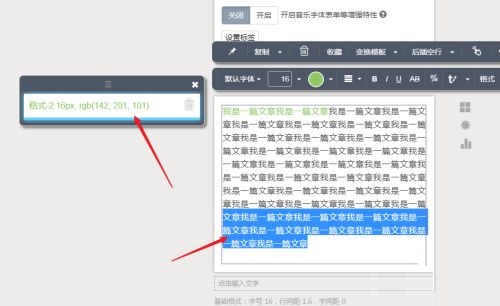
第五步:进入,即可更换完成(如图所示)。
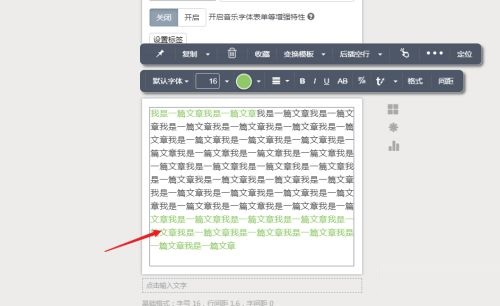
以上就是小编给大家带来的秀米编辑器怎么使用格式刷的全部内容,希望能够帮助到大家哦。
- THE END -
最后修改:2024年5月11日
非特殊说明,本博所有文章均为博主原创。
如若转载,请注明出处:https://aohu.cc/35174.html